8.1. Dodawanie nowego wyznacznika
Aby zdefiniować nowy wyznacznik należy w oknie "Edycja wyznaczników" z Menu wybrać polecenie "Wyznacznik" ---> funkcję "Dodaj" lub nacisnąć klawisz <Num +> lub z paska skrótów wybrać ikonę  . System wyświetli okno "Podaj wyznacznik", w którego pole należy wpisać symbol nowego wyznacznika:
. System wyświetli okno "Podaj wyznacznik", w którego pole należy wpisać symbol nowego wyznacznika:
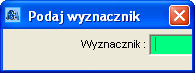
Wprowadzenie symbolu zatwierdzamy klawiszem <Enter>, co spowoduje wyświetlenie się kolejnego okna "Edycja wyznacznika":
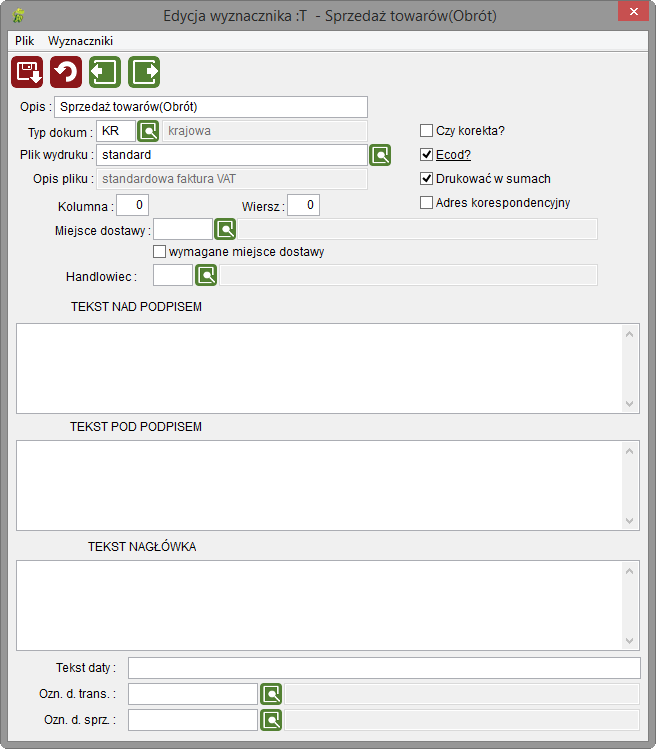
W poszczególne pola wpisujemy :
Opis - opis wyznacznika
Typ dokumentu - typ dokumentu zdefiniowany w słowniku. Naciskając klawisz <F1> lub ikonę
 możemy skorzystać z tego słownika. Dostępne typy dokumentów to:
możemy skorzystać z tego słownika. Dostępne typy dokumentów to:BP - faktura bezpłatna,
DU - wewnątrzwspólnotowa dostawa towarów,
EK - faktura eksport,
KR - faktura krajowa,
RR - rolnik ryczałtowy,
WW - faktura wewnętrzna,
ZD - zamówienia dostawcy,
ZO - zamówienia odbiorcy,
ZU - wewnątrzwspólnotowe nabycie towarów,
ZL - złom sprzedaż,
KW - korekta wartościowa
Plik wydruku - rodzaj wydruku obsługiwany dla danego rodzaju faktury np. standard, wewnętrzna, skrot, etc. W przypadku wybrania typy dokumentu KW, pole uzupełni się automatycznie.
Kolumna - parametry poziome wydruku adresu nabywcy
Pole "Czy korekta?" - jeżeli wyznacznik będzie używany do tworzenia faktur korygujących, konieczne jest jego zaznaczenie
Pole "Ecod" - jeżeli zaznaczone, podczas eksportu korekt xml (ECOD) system będzie kontrolować czy w opisie korekty uzupełniony jest symbol dowodu zwrotu w formacie " Dowód zwrotu xxxxxxxxx z dnia rrrr-mm-dd ". W przypadku braku opisu lub opisu sformatowanego w inny sposób eksport korekt jest przerywany i wyświetlany jest odpowiedni komunikat.
Pole "Drukować w sumach" - jeżeli zaznaczone, to dla tego wyznacznika będą drukowane sumy na rejestrze sprzedaży,
Wiersz - parametry pionowe wydruku adresu nabywcy
TEKST NAD PODPISEM - informacje, które mają być ujęte nad podpisami i pieczątkami
TEKST POD PODPISEM - informacje, które mają być ujęte pod podpisami i pieczątkami
HANDLOWIEC - jeżeli wyznacznik ma typ ZD (zamówienie do dostawców), na zamówienia z tym wyznacznikiem automatycznie pobierany będzie handlowiec z tej kontrolki; jeżeli typ wyznacznika odnosi się do faktury, wartość z pola "Handlowiec" będzie wpisywana do nagłówka faktury, jeżeli w danych do fakturowania kontrahenta, pole "Handlowiec" pozostanie puste.
MIEJSCE DOSTAWY - jeżeli wyznacznik ma typ ZD (zamówienie do dostawców), na zamówienia z tym wyznacznikiem automatycznie pobierane będzie miejsce dostawy z tej kontrolki.
TEKST DATY - alternatywny tekst drukowany na fakturze w miejscu "Data sprzedaży/otrzymania zaliczki"
ozn. d. trans - oznaczenie dowodu transakcji
ozn. d. sprz. - oznaczenie dowodu sprzedaży
Wprowadzone dane zapisujemy z Menu wybierając polecenie "Wyznaczniki" ---> funkcję "Zapisz" lub naciskając klawisz <F5> lub z paska skrótów wybierając ikonę  .
.
Natomiast cofnięcie wprowadzonych zmian uzyskujemy z Menu wybierając polecenie "Wyznaczniki" ---> funkcję "Cofnij" lub naciskając klawisz <F8> lub z paska skrótów wybierając ikonę  .
.
W tym samym oknie, bez konieczności powrotu do okna "Edycja wyznaczników" możemy edytować dane poprzedniego ( Menu ---> Wyznaczniki ---> Poprzedni wyznacznik lub klawisz <F11> lub ikona  ) lub następnego wyznacznika (Menu ---> Wyznaczniki ---> Następny wyznacznik lub klawisz <F12> lub ikona
) lub następnego wyznacznika (Menu ---> Wyznaczniki ---> Następny wyznacznik lub klawisz <F12> lub ikona  ).
).
Aby wrócić do okna "Edycja wyznaczników" zamykamy okno z Menu wybierając polecenie "Plik" ---> funkcję "Zamknij" lub naciskając klawisz <Esc>. Nowy wyznacznik pojawia się na liście wyznaczników w oknie "Edycja wyznaczników".